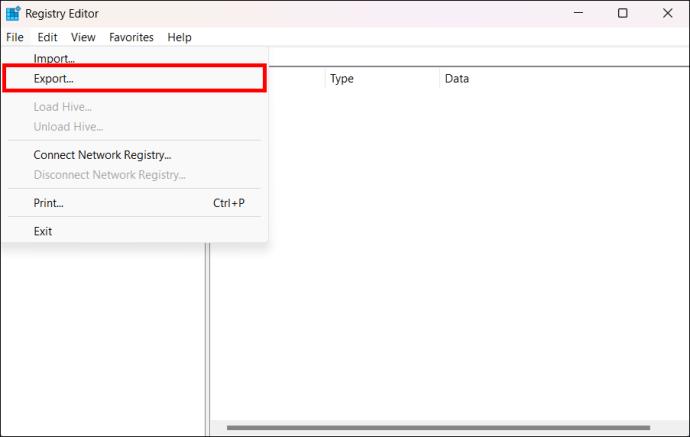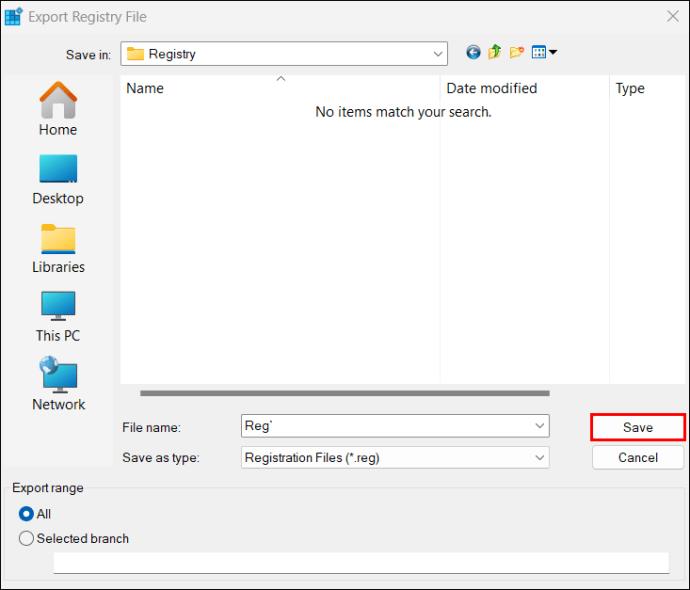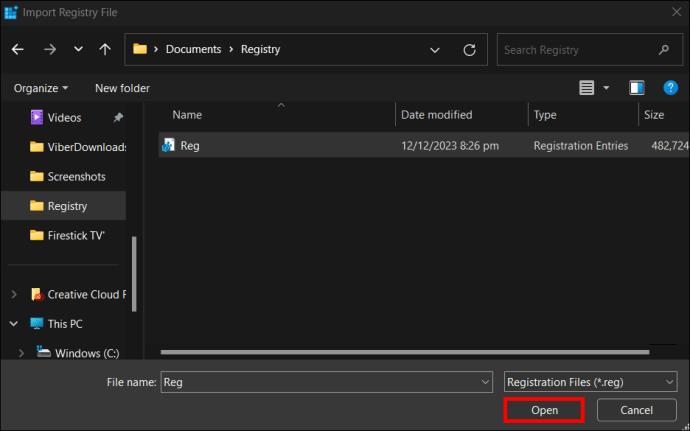Mange virksomheder tilbyder prøveversioner af deres software for at give dig en praktisk oplevelse af, hvad der tilbydes, før du forpligter dig til et køb. Det er en win-win for både brugeren og virksomheden. En prøvesoftware holder dog op med at virke efter et bestemt tidsrum.

Hvis du vil lære, hvordan du forlænger din prøveperiode, er du kommet til det rette sted. Denne artikel vil forklare, hvordan du geninstallerer din prøvesoftware og køber dig den tid, du har brug for, uden at købe produktet.
Sådan sikrer du en ren geninstallation af prøvesoftware
Ikke alle prøveversioner er skabt lige. Nogle vil spore de resterende dage på din enhed, mens andre vil gøre det online. Noget software kræver muligvis, at du opretter en konto, mens andre tilbyder en nem installation.
Alternativt kan du få fuld adgang til alle funktioner, og nogle vil holde tilbage, indtil du har forpligtet dig. Der er meget forskelligt, så husk, at ikke alle geninstallationsløsninger vil fungere for dig.
Det er også vigtigt at bemærke, at nogle virksomheder kan overveje at forlænge den gratis prøveperiode som et brud på brugeraftalen. Vær opmærksom på dette, før du fortsætter.
Du skal først afinstallere prøveversionsappen fra din Windows-pc, før du kan genaktivere prøveperioden. Dit systemafinstallationsprogram fanger dog muligvis ikke alle filer, især steder som registreringsdatabasen. Disse filer fortæller ofte den geninstallerede software, at prøveperioden er udløbet. Af den grund har du brug for noget specialiseret software til at hjælpe.
Afinstallationssoftware
Du har sikkert oplevet det før – afinstallation af din software efterlader nogle gange filer. Dit system afinstallationsprogram kan gå glip af ting, og softwarens afinstallationsprogram kan gøre det med vilje. I stedet for manuelt at jage og slette alle resterende filer, kan dedikeret afinstallationssoftware gå langt hen imod en mere grundig rengøring.
- Wise Program Uninstaller : Wise tilbyder dig portabilitet. Det behøver ikke at blive afinstalleret og tilbyder et nedslidt, men effektivt afinstallationsprogram. Du bliver nødt til at opdatere din liste over installerede programmer, hver gang du starter den op igen, hvilket kan tage et stykke tid.
- Geek Uninstaller : Selvom Geek Uninstaller muligvis ikke tilbyder en scanning af tidligere fjernet software, klarer den sit fjernelsesjob godt, plus den er bærbar og helt gratis.
Installer skærm
Når du installerer et program, vil softwaren placere filer over hele dit system. Hvilken bedre måde at fjerne alt på end at se, hvor det hele går hen i første omgang? Det er en installationsmonitors opgave.
Det holder styr på hver mappe og mappe, som din prøvesoftware har adgang til, så du kan slette alle spor før en geninstallation. De fleste installationsskærme kommer også med et afinstallationsprogram.
- Advanced Uninstaller Pro er en installationsskærm og afinstallationsprogram, der tilbyder et par andre hjælpeprogrammer. Det vil hurtigt hjælpe dig med at tage et øjebliksbillede af enhver installationsproces.
- Installer Monitor : Dette program starter som en gratis prøveversion og tilbyder installationsovervågning i realtid, hvilket betyder ingen før eller efter snapshots. Det tilbyder også afinstallation til købet.
- Ashampoo Uninstaller : Dette er en gratis installationsskærm, forudsat at du giver den en e-mailadresse. Det tilbyder snapshots før og efter en installation og mulighed for at afinstallere software.
Sikkerhedskopiering af registreringsdatabasen
Windows-registreringsdatabasen på din pc er et massivt lager af data om hardware og software installeret og fjernet. Prøvesoftware efterlader dog nogle gange filer i registreringsdatabasen, selv efter dedikeret afinstallation, og kan bringe din prøvegenaktiveringsindsats i fare.
Du kan sikkerhedskopiere dit register ved at tage et øjebliksbillede, før du installerer prøvesoftwaren. Når det udløber, kan du returnere registreringsdatabasen til dette forrige punkt. Det bliver som en retssag, der aldrig har været.
Bemærk: Denne metode har en betydelig ulempe. Registry bruges til næsten alt i Windows. Gendannelse af registreringsdatabasen betyder også, at du vil miste en masse indstillinger fra andre apps, software og endda Windows. Den er bedst at bruge, hvis du har en ekstra pc at eksperimentere med.
Sådan gør du:
-
Åbn registreringseditoren ved at skrive det i søgefeltet. Alternativt skal du trykke på Win + R, skrive regedit i vinduet Kør og trykke på Enter .
-
Vælg Fil i vinduet Registreringseditor, og klik derefter på Eksporter .
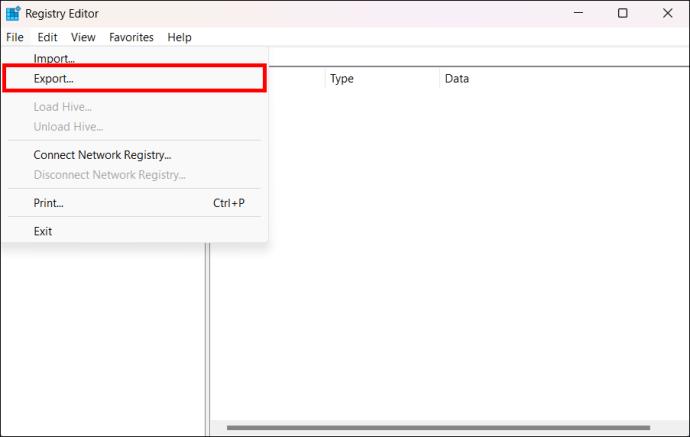
- Vælg et sted at gemme din sikkerhedskopi af registreringsdatabasen, og klik på knappen Gem .
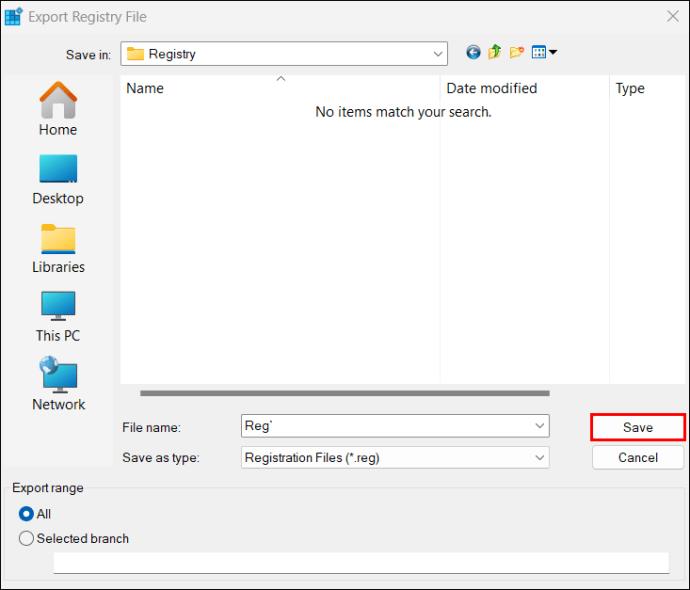
- Installer din prøvesoftware og lad den køre som den skal. Når det udløber, skal du afinstallere det og genåbne Registreringseditor.
- Klik på Filer , derefter på Importer , og find din sikkerhedskopifil.

- Tryk på OK- knappen, og dit registreringsdatabase skulle vende tilbage til sikkerhedskopien, hvilket eliminerer eventuelle potentielle registreringsnøgler, der er skjult af prøvesoftwaren.
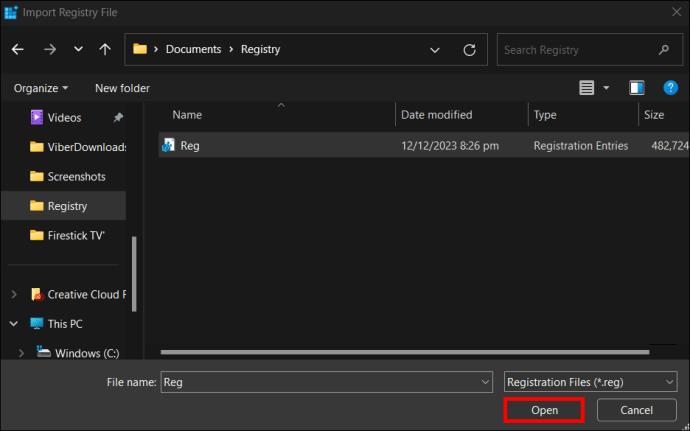
- Geninstaller din prøveversion, og gentag denne proces så mange gange som nødvendigt.
Husk ikke at foretage unødvendige ændringer i Windows-registreringsdatabasen. Hvis noget går galt, skal du muligvis nulstille din Windows 10-pc til fabriksindstillinger .
Geninstaller uden virkelig at installere
En måde at blive ved med at geninstallere prøvesoftware på er at sikre, at den aldrig installeres helt på din enhed. For at gøre det kan du bruge to typer software, der danner en buffer mellem prøvesoftwaren og din rigtige pc.
Sandkasse
Ligesom dens ækvivalent i den virkelige verden giver en sandkasse dig mulighed for at lege med prøvesoftware i et isoleret miljø. Du kan nemt installere software i dette program, som ikke vil blive tilføjet til registreringsdatabasen eller nogen mapper. Når du er færdig, er det nemt at lukke sandkassen og starte igen.
- Sandboxie : Dette er måske den mest kendte sandbox-software derude. Det er gratis, open source og nemt at downloade og køre. Sandboxie Plus er dens betalte modstykke og tilbyder et par flere funktioner.
- Windows Sandbox : Microsoft har også sit eget tilbud til sandboxing. Dette er et ligetil program, som du kan downloade og bruge. Det er ikke tilgængeligt på Windows Home Edition, men alt andet er godt at gå.
Virtuel maskine
En virtuel maskine er en fantastisk måde at køre en pc på i en pc. Den fungerer som en standardmaskine med sit eget operativsystem, så du kan installere prøvesoftware uden at efterlade spor på dit hovedsystem.
- Virtual Box : Dette er den første hypervisorsoftware, der sandsynligvis kommer til at tænke på med virtuelle maskiner. Virtual Box er et open source, fællesskabsdrevet og gratis at downloade program, der kan køre forskellige større operativsystemer og håndtere de fleste softwareinstallationer.
- VMware Workstation : Dette er en anden hypervisor, der giver dig mulighed for at bygge virtuelle maskiner. VMware er til personlig brug, og mange funktioner bliver kun tilgængelige med premium-versionen.
Andre måder at forlænge prøveperioden for en app
Mens noget prøvesoftware virker på honor-systemet, så du kan geninstallere flere gange, vil du ikke være så heldig med de fleste. Alligevel er der andre måder at forlænge din prøveperiode på.
Få tiden til at stå stille
Forudsat at din prøvesoftware ikke kører sine dage med en onlinetæller, kan du bruge NirSofts Run As Date- app til at sikre, at tiden står stille, så længe du siger. Programmet opsnapper din prøvesoftwares API, beder dit system om den aktuelle dato og klokkeslæt og forsyner det med den, du indstiller.
Fortsæt med at oprette nye konti
Du kan prøve enhver kontobaseret prøvesoftware igen for et par geninstallationer, hvis du har en ekstra e-mail-konto. Hver gang du geninstallerer prøvesoftwaren, skal du indtaste en anden e-mail for at høste fordelene af endnu en prøveperiode.
Retssag, Retssag igen
Alle gode ting får en ende, men de behøver ikke nødvendigvis at blive ved med at være sådan. Hvis du vil forlænge din tid med prøvesoftware, er det første trin, før du geninstallerer, at sikre, at der ikke efterlades spor på dit system. Du kan også bruge virtuelle maskiner og sandkasser til at omgå behovet for at installere prøvesoftware på dine drev i første omgang.
FAQ
Er det lovligt at geninstallere prøvesoftware?
Lovligheden afhænger af vilkårene og aftalen, som vil variere fra software. Du bør læse vilkårene og aftalen omhyggeligt, før du fortsætter.
Vil geninstallation af prøvesoftware fungere på forskellige enheder?
Afhængigt af licensbetingelserne fungerer geninstallation af prøvesoftware på separate enheder muligvis ikke. Mens nogle softwarelicenser kun kan bruges på en enkelt enhed, kan andre lade dig installere den på flere. For yderligere information henvises der altid til softwarens brugsbetingelser.